GPG4Win -jakelupaketti Windowsille sisältää pienen GpgEX -apuohjelman, joka helpottaa tiedostojen käsittelyä GnuPG:llä merkittävästi. Sen avulla voi sujuvasti salata, allekirjoittaa, purkaa salauksen, tarkastaa allekirjoituksen ja laskea tiedostoille tarkastussummia.
Pikaohje
Tarkka ohje
GpgEX:n toiminta edellyttää, että koneelle on asennettu myös jompikumpi GnuPG:hen graafisen käyttöliittymän tarjoavista ohjelmista, Kleopatra tai GPA. Näistä Kleopatra on parempi valinta, sillä GPA ei tue kaikkia GpgEX:n tarjoamia toimintoja.
Tiedostojen salaaminen ja allekirjoittaminen
Valitse kansiosta tiedosto (tai tiedostot) jonka salauksen haluat purkaa tai allekirjoituksen tarkastaa. Jos lähettäjä on toimittanut salatun tiedon ja allekirjoituksen erillisinä tiedostoina, allekirjoituksen tarkastaminen ja salauksen purkaminen pitää myös tehdä erillään. Valitse allekirjoitus ensin. Paina tarkastettavan tiedoston kohdalla hiiren oikeanpuoleista nappia ja valitse valikosta haluamasi toimenpide. GpgEX osaa yleensä tunnistaa salatun ja/tai allekirjoitetun tiedoston ja tarjoaa oikeaa toimintoa (Decrypt and verify).
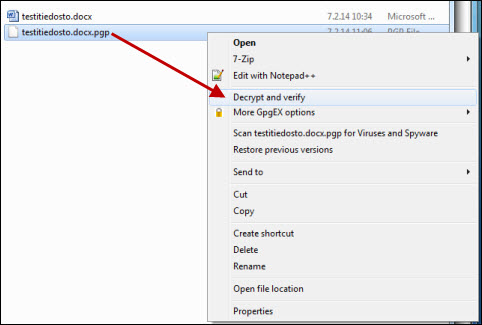
Seuraavaksi ohjelma kysyy sinulta tarkempia tietoja halutun toiminnon toteuttamiseksi.
- Jos edellisessä vaiheessa valitsit tarkastettavaksi erilliseen tiedostoon tehdyn allekirjoituksen, varmista että kohdassa Input file is a detached signature (1) on rasti ja että kentässä Signed data (2) on se tiedosto, joka on allekirjoitettu.
- Jos olet purkamassa salausta ja haluat salaamattomat tiedostot johonkin tiettyyn kansioon, laita sen polku kohtaan Output folder (3).
- Paina lopuksi Decrypt/Verify (4).
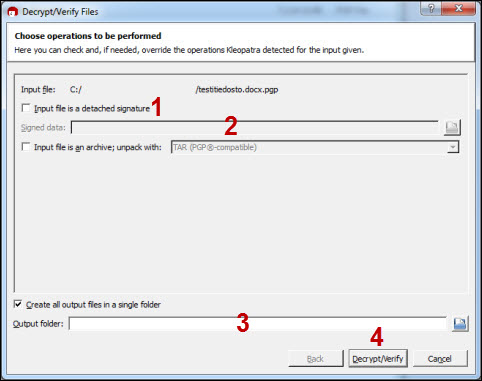
Jos kaikki on kunnossa, ohjelma ilmoittaa purkaneensa salauksen ja/tai tarkastaneensa allekirjoituksen.
Kannattaa kuitenkin huomata, että varsinaisen työn tekevä Kleopatra-apuohjelma on hyvin tarkka allekirjoittajan avaimen luottosuhteista. Kleopatra antaa herkästi ilmoituksen Not enough information to check signature validity, jos allekirjoittajan avaimella ei ole luottamusverkostossaan riittävästi jäseniä. Tällöin kannattaa tulosikkunassa kohtaa Show details klikkaamalla katsoa tarkemmin onko allekirjoitus teknisesti kunnossa. Jos on, ohjelma kertoo siitä rivillä Signed on ... .
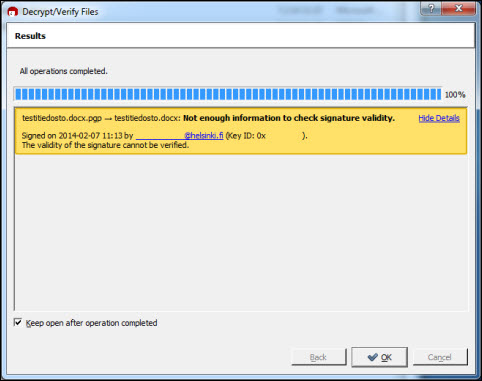
Video-ohje
Anna palautetta
Helsingin yliopiston IT-Helpdeskin ohjesivusto auttaa sinua työhösi liittyvissä IT-aiheisissa kysymyksissä. Kerro meille, miten voisimme parantaa ohjeitamme. Arvostamme suuresti palautettasi!
Kuinka parantaisit ohjeistusta?